作者:11 | 来源:互联网 | 2023-10-17 18:37
阿里云创建VPN1、 创建VPN网关2、 填写名称,选择对应的VPC,不指定交换机,选择带宽3、购买的是IPSEC-VPN不开启SSLVPN,点击立即购买 4、 创建客户网关
阿里云创建VPN
1、 创建VPN网关
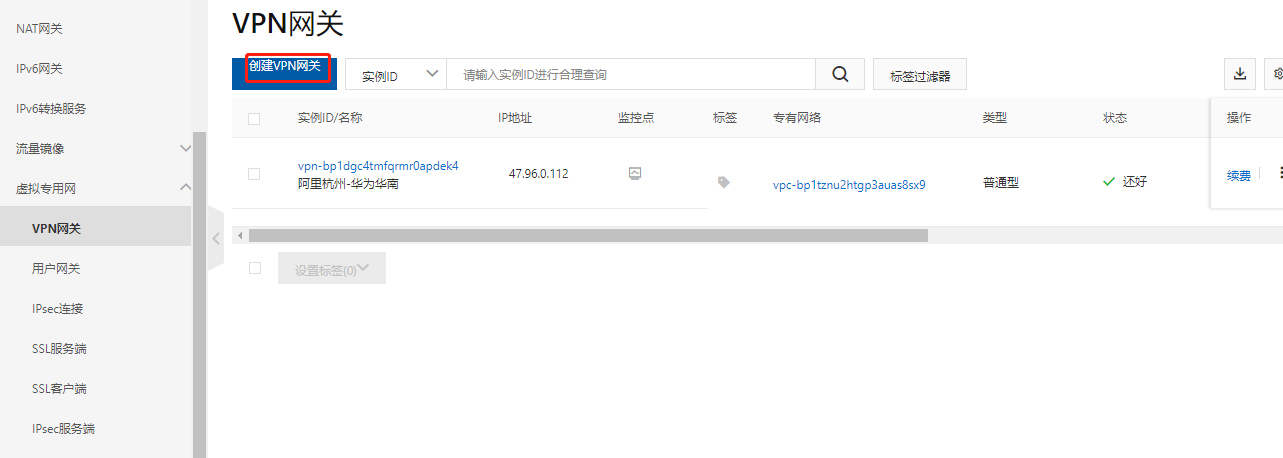
2、 填写名称,选择对应的VPC,不指定交换机,选择带宽

3、购买的是IPSEC-VPN不开启SSLVPN,点击立即购买

4、 创建客户网关

5、 填写名称,填写对端VPN网关ip地址,然后点击确定

6、 创建IPsec连接

7、 填写名称,选择对应的VPN网关和用户网关,填写本端和对端的网段

8、 点击立即生效,填写密钥

9、 配置参数,点击高级配置(两端参数一定要保持一致,否则无法连通)


10、 其他参数默认,点击确定
11、控制台显示第二阶段协商成功为VPN创建成功

华为云创建VPN
1、 创建VPN网关,填写名称,选择对应的VPC,选择带宽,选择VPN连接数,购买VPN网关。


2、 创建VPN连接,选择对应的VPN网关,输入本端的网段

3、 输入对端VPN网关ip和网段,输入密钥

4、 配置参数,参数可以随意配置,AWS和Azure会自动适配网段

5、 点击立即购买
6、 因华为云底层特性,不要将配置VPN的网段的VPC为实际业务所在的VPC,单独建立一个,中间用CC(华为云连接cc服务)连接

7、 点击’+’添加VPC

8、 选择VPN网关和日常业务所在的VPC,选择全部子网

9、点击修改VPC CIDRs,在VPN和业务VPC中分别添加对应的网段